Проверенные и надежные исправления, чтобы ваше приложение для создания заметок снова заработало
- Если приложение «Блокнот» продолжает автоматически закрываться на вашем ПК, это может быть связано с проблемами вашей операционной системы.
- Вы можете решить эту проблему, восстановив или сбросив настройки приложения «Блокнот».
- В крайних случаях вам может потребоваться переустановить приложение, чтобы решить проблему.
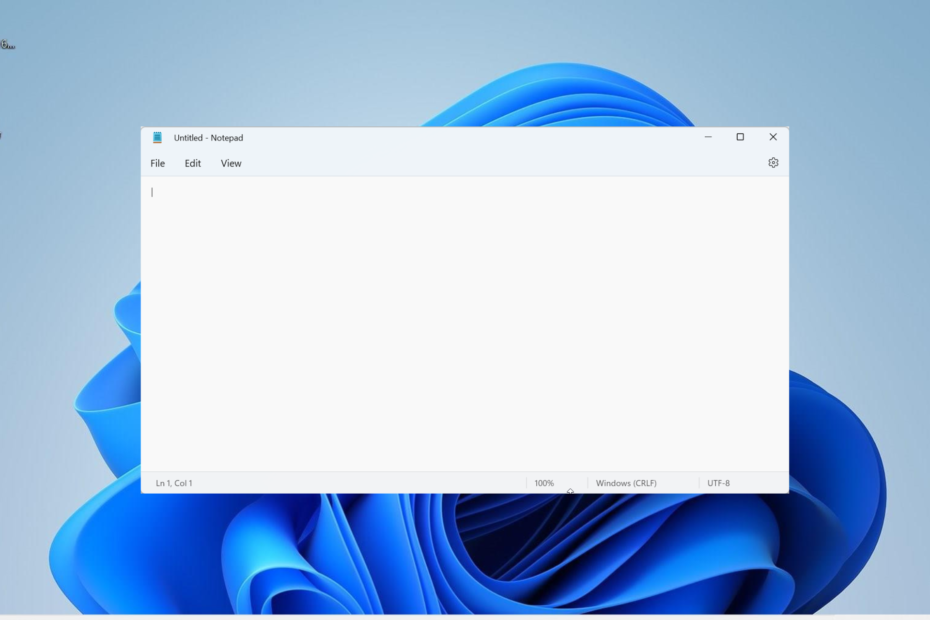
ИксУСТАНОВИТЕ, НАЖИМАЯ НА СКАЧАТЬ ФАЙЛ
- Загрузите Fortect и установите его. на вашем ПК.
- Запустите процесс сканирования инструмента для поиска поврежденных файлов, которые являются источником вашей проблемы.
- Щелкните правой кнопкой мыши Начать ремонт чтобы инструмент мог запустить алгоритм исправления.
- Fortect был скачан пользователем 0 читателей в этом месяце.
Блокнот является одним из лучшие бесплатные приложения для заметок, с отличными характеристиками. Однако бывают случаи, когда пользователи сталкиваются с проблемами, а некоторые жалуются, что Блокнот автоматически закрывается в Windows 11.
Хотя эта проблема связана с несколькими факторами, исправить ее не так сложно. И мы покажем вам, как сделать это без особых усилий в этом руководстве.
Почему Блокнот продолжает закрываться?
Существует ряд причин, по которым ваш Блокнот закрывается автоматически. Ниже приведены некоторые из наиболее примечательных:
- Проблемы с памятью: Одной из потенциальных причин этой проблемы являются поврежденные сектора памяти. Это может привести к проблемам с запуском приложений. Решение этой проблемы состоит в том, чтобы запустить команду CHKDSK для исправить битые сектора.
- Проблемы с приложением: В большинстве случаев эта проблема связана с проблемой с приложением «Блокнот». Что вам нужно сделать здесь, чтобы удалить приложение и переустановите его из Microsoft Store.
Как я могу исправить Блокнот, если он продолжает автоматически закрываться?
1. Ремонт блокнота
- нажмите Окна ключ + я открыть Настройки приложение и выберите Программы вариант на левой панели.
- Выбирать Приложения и функции на правой панели.

- Теперь найдите параметр «Блокнот» и щелкните три вертикальные точки перед ним.
- Выбирать Расширенные настройки.
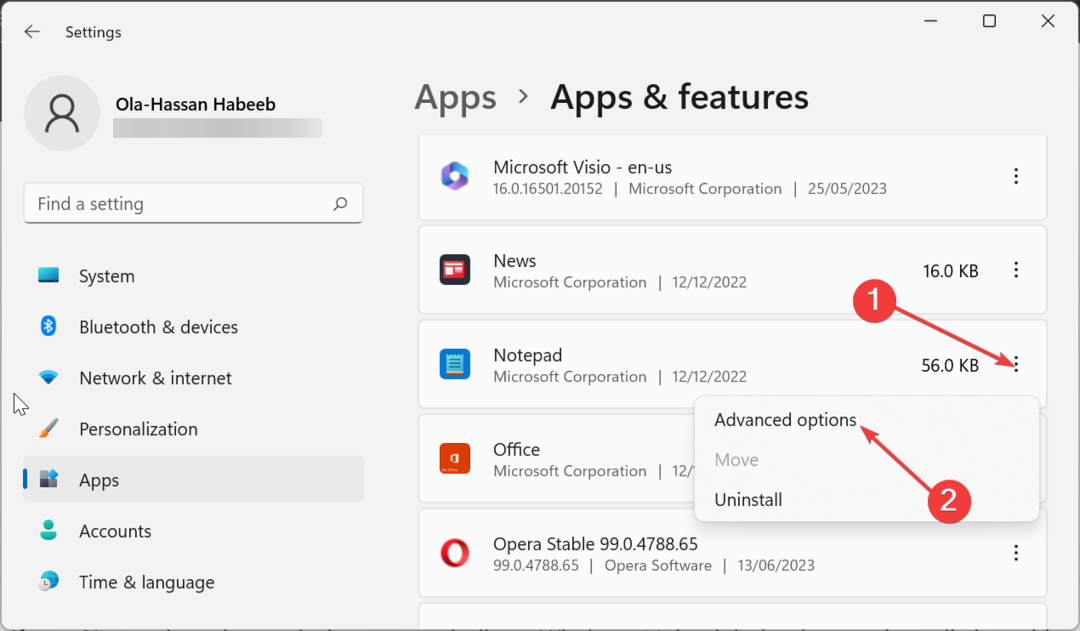
- Далее нажмите на Ремонт кнопку и дождитесь завершения процесса.
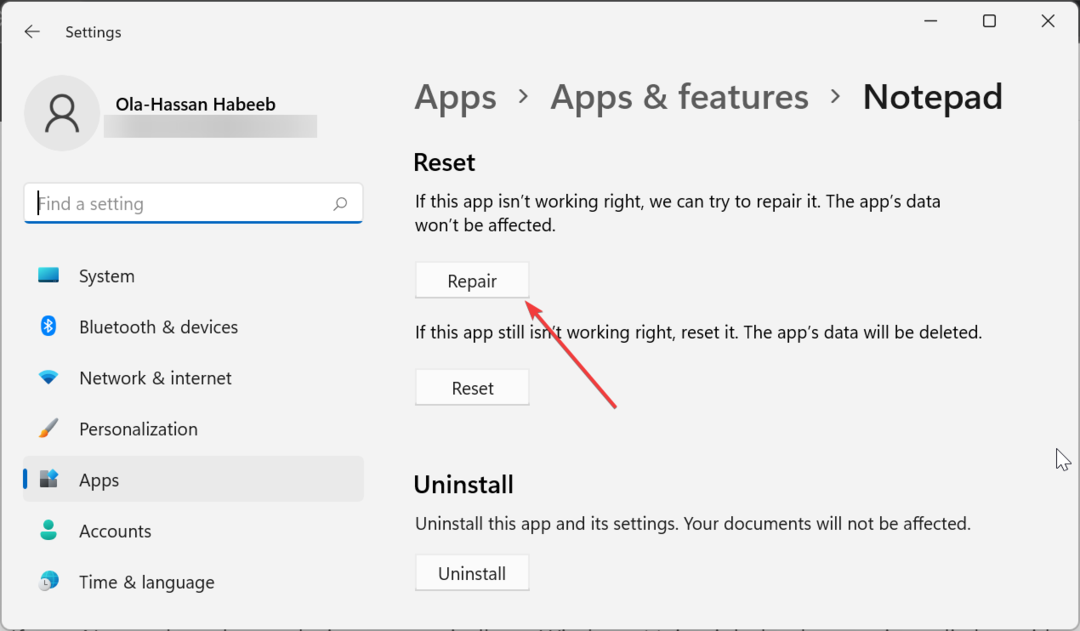
- Если это решит проблему, повторите шаги, описанные выше, и нажмите кнопку Перезагрузить кнопка вместо этого в Шаг 5.
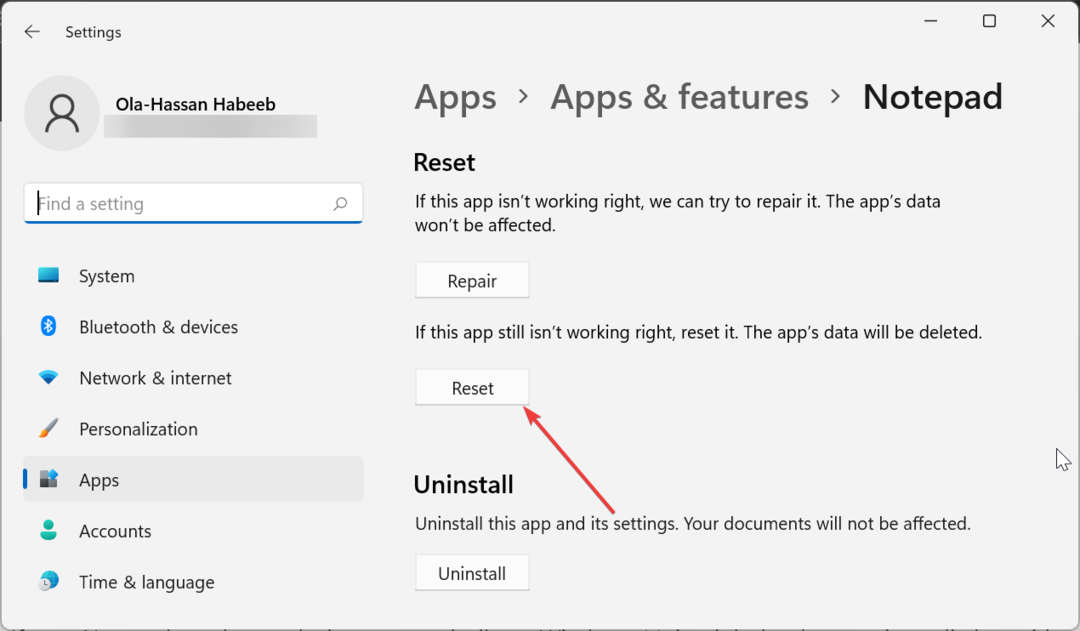
- Наконец, дождитесь завершения процесса и перезапустите Блокнот.
Если ваше приложение «Блокнот» продолжает автоматически закрываться в Windows 11, это может быть связано с небольшими сбоями в приложении. В этом случае вы должны использовать функцию восстановления, чтобы исправить приложение.
Если это не сработает, вам нужно полностью сбросить приложение.
2. Запустите CHKDSK
- нажмите Окна ключ, тип командаи выберите Запустить от имени администратора в командной строке.
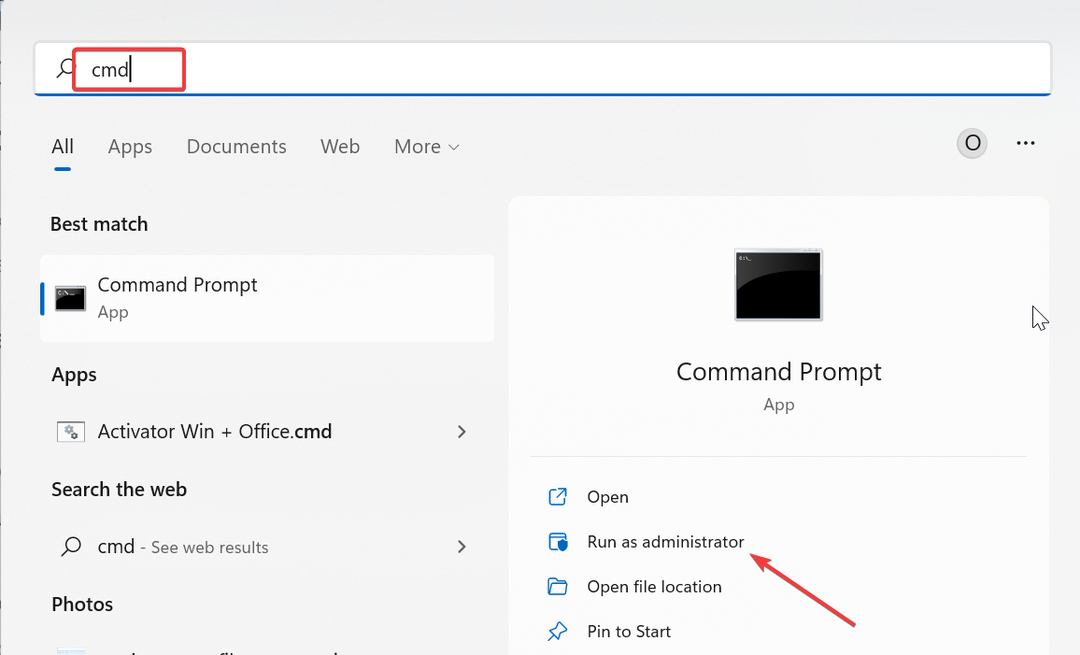
- Введите команду ниже и нажмите Входить запустить его:
chkdsk c:/f/r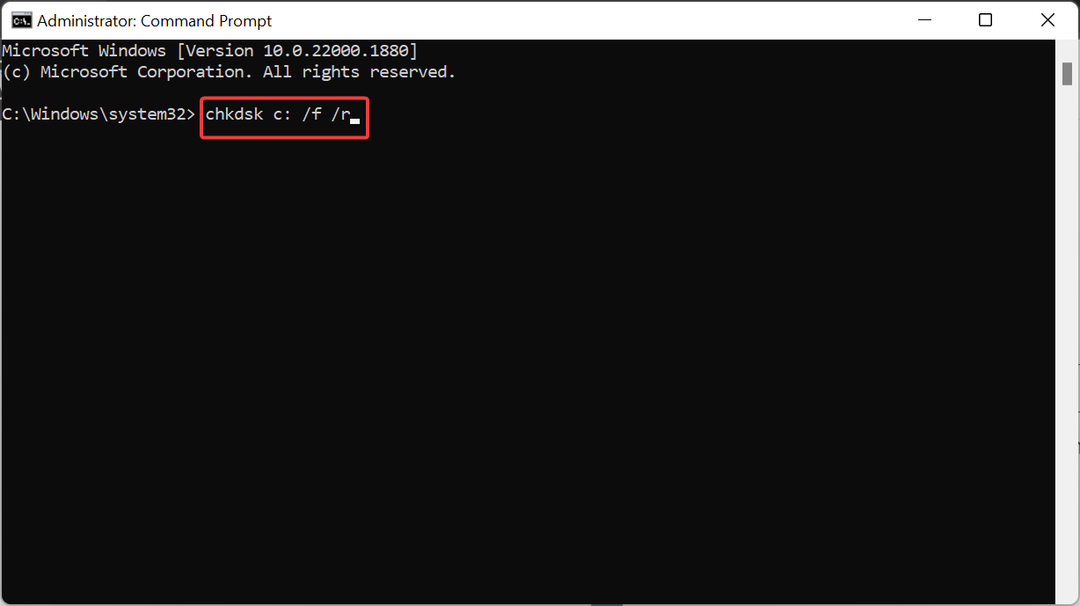
- Теперь нажмите Д когда будет предложено.
- Наконец, подождите, пока ваш компьютер перезагрузится, и сканирование начнется автоматически.
В некоторых случаях Блокнот может закрываться автоматически из-за проблем с жестким диском. Вам нужно запустить команду CHKDSK, чтобы исправить поврежденные сектора диска.
- Что такое MusNotification.exe и как его отключить?
- Личные учетные записи Microsoft не поддерживаются для приложения [Fix]
- Что такое Msseces.exe и как исправить его чрезмерное использование памяти?
3. Изменить размер окна Блокнота
- Запустите Блокнот и нажмите кнопку Минимизировать значок вверху.
- Теперь поместите указатель мыши по краям окна и соответствующим образом увеличьте или уменьшите его. Сделайте это для всех ребер.
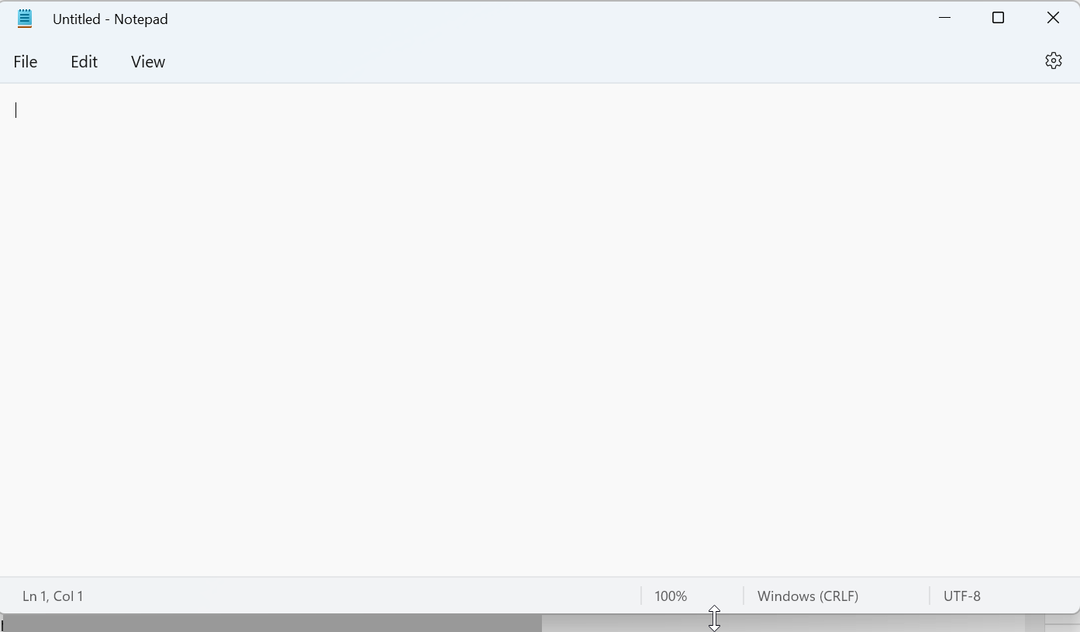
- Наконец, вы можете вернуть размер окна к нормальному или максимизировать его.
Совет эксперта:
СПОНСОР
Некоторые проблемы с ПК трудно решить, особенно когда речь идет об отсутствующих или поврежденных системных файлах и репозиториях вашей Windows.
Обязательно используйте специальный инструмент, например Защитить, который просканирует и заменит ваши поврежденные файлы их свежими версиями из своего репозитория.
Это странное решение проблемы автоматического закрытия Блокнота, но пользователи сочли его эффективным. Обратите внимание, что это всего лишь обходной путь, и вам может потребоваться повторять его каждый раз, когда вы хотите использовать Блокнот.
4. Переустановите Блокнот
- нажмите Окна ключ + я и выберите Программы вариант.
- Выбирать Приложения и функции на правой панели. Программы.

- Теперь нажмите на три вертикальные точки перед Блокнот вариант и выберите Удалить.
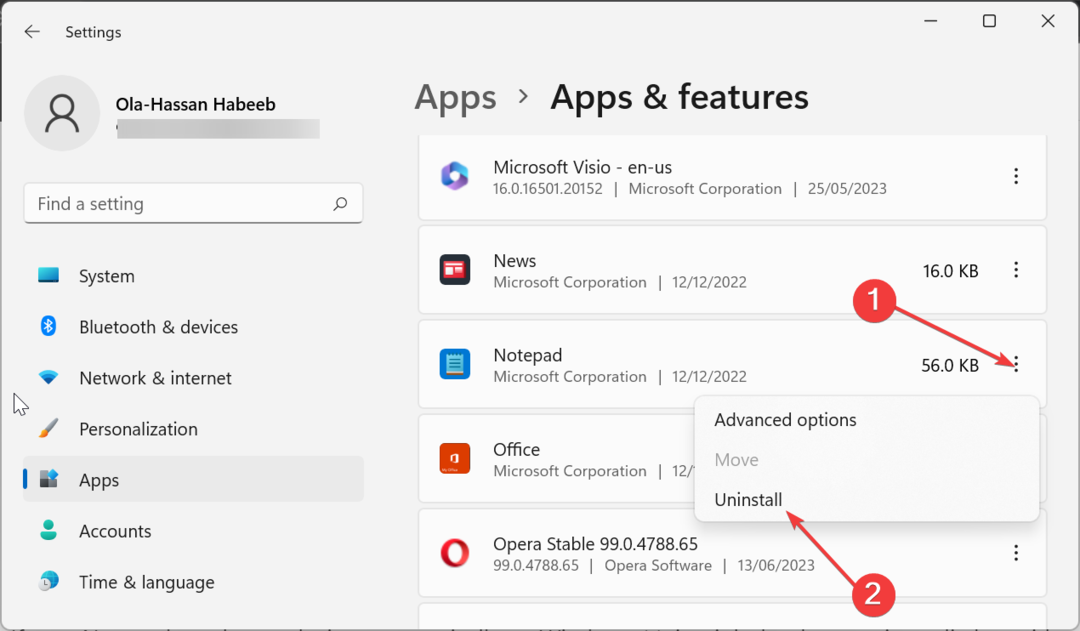
- Отсюда следуйте инструкциям на экране, чтобы завершить процесс.
- Затем запустите Microsoft Store и найдите блокнот.
- Наконец, нажмите на Получать и следуйте инструкциям на экране, чтобы завершить процесс.
Иногда проблема с автоматическим закрытием Блокнота может быть связана с проблемами при установке приложения. В этом случае вам необходимо удалить и переустановить приложение из официального источника, чтобы решить проблему.
5. Переустановите Windows 11
Если приведенные выше решения не могут остановить автоматическое закрытие Блокнота, и вам нужно, чтобы приложение работало, вам может потребоваться переустановить виндовс 11.
Это связано с тем, что проблема может быть связана с вашей операционной системой, а не с приложением. Хотя это может показаться экстремальным, это сработало для многих пользователей.
Если Блокнот автоматически закрывается в Windows 11, это может расстраивать, так как вы потеряете несохраненную работу. Но с решениями в этом руководстве вы сможете исправить приложение и восстановить нормальное состояние.
Если Блокнот не открывается в Windows 11 вообще, ознакомьтесь с нашим подробным руководством, чтобы исправить это навсегда.
Не стесняйтесь сообщить нам о решении, которое помогло вам решить эту проблему, в комментариях ниже.
Все еще испытываете проблемы?
СПОНСОР
Если приведенные выше рекомендации не помогли решить вашу проблему, на вашем компьютере могут возникнуть более серьезные проблемы с Windows. Мы предлагаем выбрать комплексное решение, такое как Защитить для эффективного решения проблем. После установки просто нажмите кнопку Посмотреть и исправить кнопку, а затем нажмите Начать ремонт.


